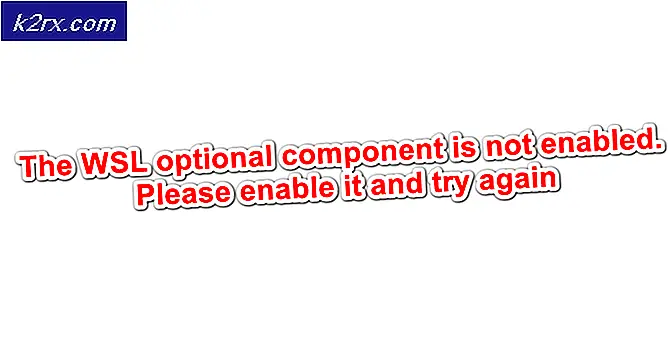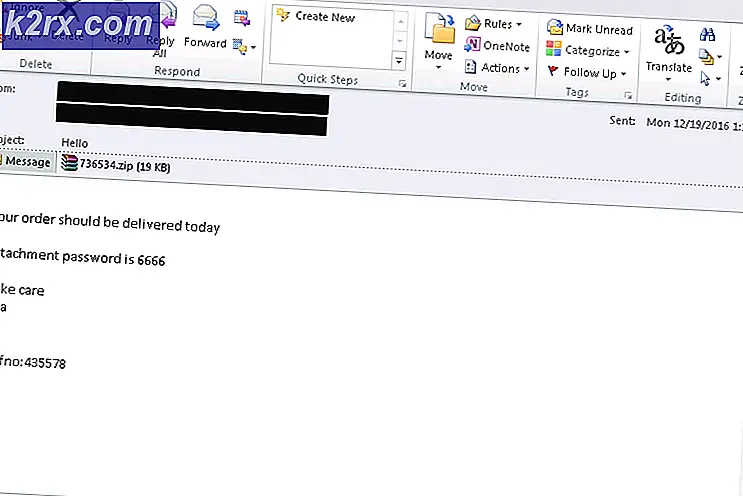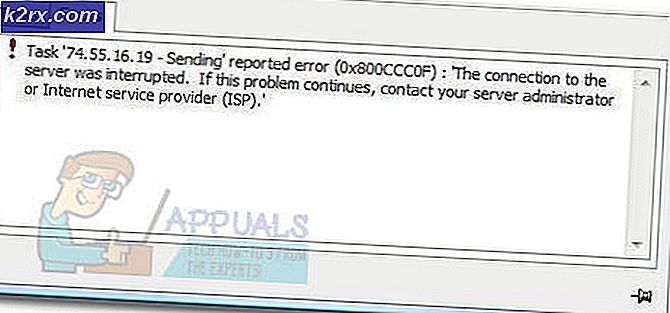การแก้ไข: ไม่มีซิมการ์ดที่ติดตั้งบน iPhone 5/6
คำพูด ไม่มีใครสมบูรณ์แบบ สามารถใช้กับแกดเจ็ตด้านเทคโนโลยีได้เช่นกัน iPhone 6 แม้ว่าจะเป็นเทคโนโลยีชั้นยอดพร้อมด้วยข้อผิดพลาดบางตัวซึ่งหนึ่งซึ่งชื่อผู้ให้บริการมือถือของคุณกำลังถูกแทนที่ด้วยข้อผิดพลาดของ การ์ดไม่มี ข้อผิดพลาด เกิดจากอุปกรณ์ของคุณไม่รู้จักซิมการ์ดที่เสียบอยู่ในซิมการ์ด
ปัญหานี้เกี่ยวกับฮาร์ดแวร์มากขึ้น แต่สำหรับผู้ใช้บางรายปัญหานี้เกี่ยวข้องกับซอฟต์แวร์ สำหรับผู้ใช้ iPhone 6 จำนวนมากปัญหาได้รับการแก้ไขโดยดำเนินการบางส่วนของการดำเนินงานขั้นพื้นฐานซึ่งบางส่วนเป็นปัญหาเกี่ยวกับฮาร์ดแวร์เนื่องจากง่ายต่อการจัดการเนื่องจากมีการตรวจสอบภาพ
วิธีที่ 1: ใช้ SIRI เพื่อปิดข้อมูลมือถือ
1. เปิด Siri (Mobile Assistant)
2. สั่ง Siri เพื่อ ปิดข้อมูลมือถือของคุณ
ด้วยตัวเองก็ไม่สามารถทำได้เนื่องจากตัวเลือกเป็นสีเทาออกตั้งแต่คุณไม่ได้ทำงานซิมการ์ด หลังจากที่ศิริปิดการใช้งานข้อมูลมือถือของคุณแล้วให้เปิดข้อมูลมือถือของคุณอีกครั้ง ขณะนี้ซิมการ์ดของคุณควรอยู่ในอุปกรณ์นี้
หากต้องการเปิดข้อมูลมือถือให้ไปที่การ ตั้งค่า -> มือถือ (หรือสั่งให้ Siri เปิดเครื่อง)
PRO TIP: หากปัญหาเกิดขึ้นกับคอมพิวเตอร์หรือแล็ปท็อป / โน้ตบุ๊คคุณควรลองใช้ซอฟต์แวร์ Reimage Plus ซึ่งสามารถสแกนที่เก็บข้อมูลและแทนที่ไฟล์ที่เสียหายได้ วิธีนี้ใช้ได้ผลในกรณีส่วนใหญ่เนื่องจากปัญหาเกิดจากความเสียหายของระบบ คุณสามารถดาวน์โหลด Reimage Plus โดยคลิกที่นี่วิธีที่ 2: อัปเดตการตั้งค่าผู้ให้บริการ
1. ไปที่ การตั้งค่า ของคุณ
2. ค้นหา General เปิดขึ้น
3. เลื่อนลงและแตะที่
4. ถัดไปดูว่าการตั้งค่าโทรศัพท์มือถือของคุณจำเป็นต้องมีการอัปเดตหรือไม่ เมื่ออัปเดตซิมการ์ดของคุณควรจะกลับมาใหม่
วิธีที่ 3: ทำความสะอาดซิมการ์ด
บางครั้งปัญหาเกิดจากขั้วต่อทองแดงสกปรกบนซิมการ์ด ค่อยๆทำความสะอาดขึ้นทำตามคำแนะนำ
ถอดซิมการ์ดโดยการสอดขาเล็ก ๆ เข้าไปในรูเล็ก ๆ ที่ด้านข้างของ iPhone ใช้กำลังบางอย่างก็จะโผล่ออกมา
ใส่ซิมการ์ดออกจากถาด ตรวจดูให้แน่ใจว่าได้จดจำรูปลักษณ์ที่แน่นอนดังนั้นจึงไม่ทำให้คุณเกิดปัญหาขึ้นเมื่อใส่กลับเข้าไป
ใช้แอลกอฮอล์ถูที่ปลาย Q ของด้านทองแดงและค่อยๆถู รอสักครู่ให้แห้ง
ตอนนี้ใส่ซิมการ์ดกลับเข้าไปในถาดตรงตามที่คุณเอาออก
ไม่พบซิมการ์ดที่ หายไปในขณะนี้
PRO TIP: หากปัญหาเกิดขึ้นกับคอมพิวเตอร์หรือแล็ปท็อป / โน้ตบุ๊คคุณควรลองใช้ซอฟต์แวร์ Reimage Plus ซึ่งสามารถสแกนที่เก็บข้อมูลและแทนที่ไฟล์ที่เสียหายได้ วิธีนี้ใช้ได้ผลในกรณีส่วนใหญ่เนื่องจากปัญหาเกิดจากความเสียหายของระบบ คุณสามารถดาวน์โหลด Reimage Plus โดยคลิกที่นี่